
Coraz trudniej jest znaleźć komputery lub laptopy z odtwarzaczem DVD. To sprawia, że jest to prawie niemożliwe wyświetl zawartość naszych starych płyt DVD, jak również wszystkich innych płyt DVD, jakie otrzymujemy.
Jednak ze względu na postęp technologiczny możesz przeglądać i konwertować ulubione informacje do plików .VOB lub DVD_TS, aby później używać ich w systemie operacyjnym Windows 10. Ale możesz się zastanawiać, jak to zrobić odtwarzać lub konwertować pliki .VOB lub DVD Video_TS w systemie Windows 10.
Nie martw się, poniżej wyjaśnimy wszystko, co musisz wiedzieć o plikach .VOB lub DVD Video_TS. Zostaniesz również pokazany, jak możesz odtwarzać, przeglądać i konwertować pliki wideo .VOB w systemie Windows 10.
Dlaczego nie mogę odtwarzać plików VOB lub DVD Video_TS w systemie Windows 10?
W Windows 10 format .VOB i DVD Video_TS są oparte na ustawieniach formatu MPEG. Dlatego jeśli w systemie operacyjnym Windows 10 nie ma zainstalowanego kodera i dekodera MPEG, nie będzie można ich odtwarzać ani konwertować żadnych plików.
Jak mogę odtwarzać pliki VOB w programie Windows Media Player?
Odtwarzanie plików VOB w systemie Windows 10 może powodować problemy, jeśli one kodeki których potrzebujesz, nie są obsługiwane przez Twój system operacyjny. Dlatego jeśli chcesz odtwarzać pliki VOB w systemie Windows 10, istnieje wiele rozwiązań, jak to zrobić.
Następnie zobaczymy najbardziej praktyczne i proste metody odtwarzania lub konwertowania plików VOB lub DVD Video_TS w systemie Windows 10.
1. Odtwarzaj lub konwertuj pliki VOB za pomocą kodeka VOB programu Windows Media Player 11/12
Istnieje kilka typów kodeków, które pozwolą na pomyślne odtworzenie lub przekonwertowanie formatu pliku, jednak kodek k-lite jest to najbardziej bezpośrednia metoda.
Ten kodek można pobrać z witryny darmowy kodek W sieci. Ponadto to rozwiązanie pozwoli Ci odtwarzać i konwertować pliki VOB bez instalowania oprogramowania innych firm.
2. Odtwarzaj pliki VOB w systemie Windows 10 z Wondershare UniConverter
Dobre profesjonalne oprogramowanie, takie jak Wondershare UniConverter Umożliwi to otwieranie plików VOB w systemie Windows 10 i odtwarzanie ich w bezproblemowy sposób.
Następnie dowiesz się w prosty i praktyczny sposób, jak otworzyć Launch Wondershare VOB Player.
- Po pierwsze, pobrać bezpośrednio z sieci za darmo Oprogramowanie Wondershare UniConverter w systemie Windows 10.
- Otwórz pobrany plik i zainstaluj go na swoim komputerze.
- Po zainstalowaniu będziesz mógł otworzyć to oprogramowanie, a później będziesz musiał kliknąć zakładkę „Przemienić się”.
- Teraz musisz kliknąć przycisk „+ Dodaj pliki”, który pozwoli Ci przeglądać i dodawać wideo VOB prezentowane w Twoim systemie.
Należy zauważyć, że możesz również przeciągnąć i upuścić plik bezpośrednio do interfejsu.
3. Konwertuj pliki VOB na Windows 10 za pomocą Wondershare UniConverter
Oprogramowanie Wondershare UniConverter działa jako plik doskonałe narzędzie do konwersji wideo. Który obsługuje konwersję plików do szerokiej gamy określonych formatów w systemie Windows 10.
Aby włączyć Pliki VOB W systemie Windows 10 będziesz musiał przekonwertować go na określony format urządzenia. Przetworzony plik będzie również odtwarzany w systemie bez żadnego problemu. Następnie przedstawimy Ci, jak konwertować pliki VOB w prosty sposób za pomocą tego wspaniałego programu.
Kroki, aby przekonwertować VOB na Windows 10 za pomocą Wondershare UniConverter
Wykonując te proste czynności, możesz łatwo przekonwertować pliki .VOB lub DVD Video_TS na pliki zgodne z systemem Windows 10, dlatego:
- Przede wszystkim uruchom Wondershare UniConverter w systemie Windows 10.
- Kliknij przycisk „+ Dodaj pliki”Z sekcji Konwertuj, aby przesłać lokalne filmy VOB.
- Teraz dodane pliki można edytować, klikając jedną z ikon edycji przedstawionych poniżej obrazu miniatury.
- Otwórz opcje na karcie „Konwertuj wszystkie pliki do formatu”A lista obsługiwanych formatów pojawi się w wyskakującym okienku.
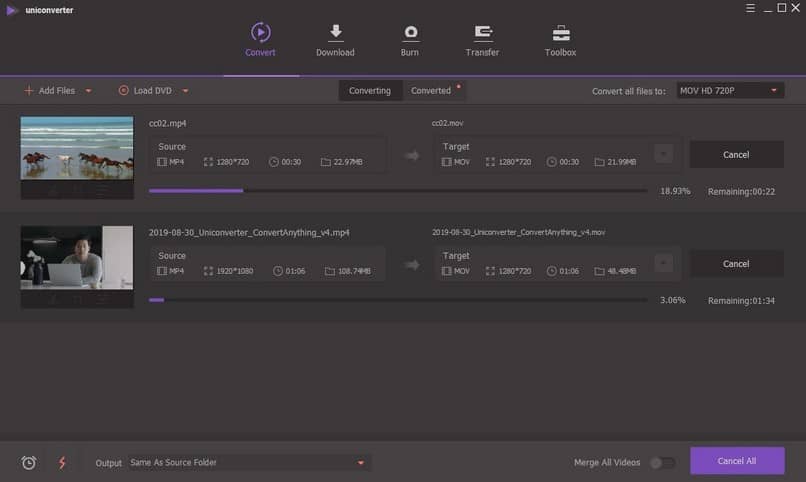
- Wybierz jeden z obsługiwanych formatów Windows 10, takich jak MP4.
- Wybierz jakość obrazu pliku do konwersji.
- Na koniec musisz wybrać ikonę „Przemienić się”.
Mamy nadzieję, że te proste metody poprowadzą Cię, abyś mógł się tego nauczyć odtwarzać lub konwertować pliki VOB lub DVD Video_TS w plikach zgodnych z Windows 10. Możesz także połączyć kilka plików VOB w jeden i przekonwertować je. Możesz być także zainteresowany tym, jak automatycznie usuwać pliki tymczasowe z folderu pobierania systemu Windows 10, klikając tutaj.

